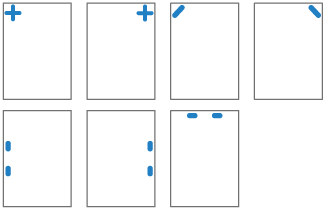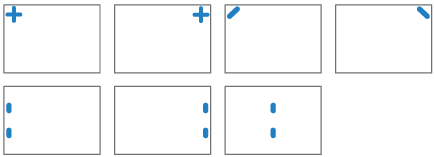Pinzare pagine stampate
La macchina può pinzare i singoli fascicoli durante la stampa di più fascicoli. La pinzatura senza punti, che pressa i fogli stampati per rilegarli senza l'uso di punti, è disponibile a seconda del finisher installato sulla macchina.
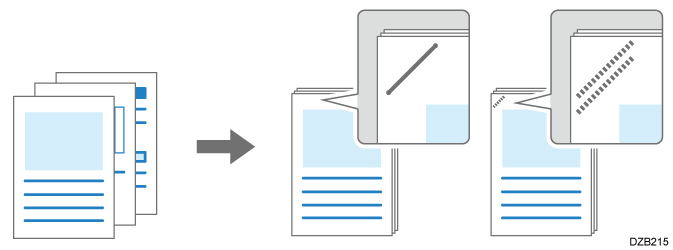
Per dettagli su formato carta e numero di fogli che è possibile pinzare, vedere le seguenti sezioni:

Per utilizzare questa funzione è necessario il finisher opzionale.
Funzioni che richiedono configurazioni opzionali

Quando sulla macchina è installato un finisher, i fogli stampati escono sul vassoio basculante del finisher indipendentemente dal vassoio di uscita impostato.
Orientamento carta |
Risultato |
|---|---|
Verticale |
|
Orizzontale |
|
La posizione di pinzatura che è possibile specificare varia a seconda del finisher in uso.
Elenco delle specificheNon è possibile specificare dal driver di stampa una posizione di pinzatura supportata dal finisher a seconda della combinazione tra l'orientamento della carta caricata nella macchina e l'orientamento del documento (orizzontale o verticale). In questo caso, cambiare l'orientamento della carta (orizzontale o verticale) del vassoio, quindi specificare la posizione di pinzatura.
Caricamento carta nel vassoio cartaQuando si specifica la stampa su entrambe le facciate, il lato di rilegatura della stampa fronte-retro deve coincidere con la posizione di pinzatura.
Se si specificano insieme le funzioni Perforazione e Pinzatura, il latio di perforazione deve coincidere con la posizione di pinzatura.

Non è possibile specificare alcune funzioni, ad esempio Piegatura o Divisore, insieme alla funzione Pinzatura. La pinzatura specificata potrebbe essere automaticamente eliminata a seconda della funzione. Specificare nuovamente le impostazioni di pinzatura dopo aver verificato la posizione di pinzatura visualizzata nell'icona Anteprima.
Quado si stampa su carta intestata, la funzione Pinzatura viene annullata se vi sono incongruenze tra l'orientamento della stampa e la posizione di pinzatura.
Se la pinzatura viene terminata quando la funzione ignora errori è attivata, compare il messaggio. Annullare la pinzatura per continuare a stampare senza pinzare.
Quando [Impostaz. stampante]
 [Manutenzione/Gestione Dati]
[Manutenzione/Gestione Dati]  [Strumenti amministratore]
[Strumenti amministratore]  [Impost.display pinzatura con e senza punti] è impostato su [Solo senza punti disp.], i fogli stampati vengono rifiniti con Senza punti in alto a sinistra o Senza punti in alto a destra a prescindere dalle impostazioni del driver della stampante.
[Impost.display pinzatura con e senza punti] è impostato su [Solo senza punti disp.], i fogli stampati vengono rifiniti con Senza punti in alto a sinistra o Senza punti in alto a destra a prescindere dalle impostazioni del driver della stampante.
Manutenzione/Gestione Dati
Configurare le impostazioni in [Pinzatura] nella scheda [Base] o [Finitura].
Aprire il documento da stampare sul computer, quindi visualizzare la schermata delle impostazioni del driver di stampa dal menu di stampa dell'applicazione.
Specificare Formato carta, Tipo carta, Orientamento e altre impostazioni.
Procedura di base per la stampa dei documenti
Accertarsi di aver specificato "Formato originale" e "Orientam.originale".In [Pinzatura:] nella scheda [Base] o [Finitura], selezionare una posizione per i punti.
È possibile verificare la posizione di pinzatura tramite l'icona di anteprima visualizzata in "Impostazioni correnti" dopo aver specificato la pinzatura.Una volta terminata la configurazione, fare clic su [OK] per eseguire la stampa.
Configurare le impostazioni in [Finitura] in "Set funzioni" di [Funzioni stampante].
Aprire il documento da stampare sul computer, quindi visualizzare la schermata delle impostazioni del driver di stampa dal menu di stampa dell'applicazione.
Specificare il formato carta, l'orientamento Tipo carta e altre impostazioni.
Procedura di base per la stampa dei documenti
Accertarsi di avere specificato "Paper Size" e "Orientamento".Da "Pinzatura" in [Finitura] in "Set funzioni", selezionare la posizione di pinzatura.
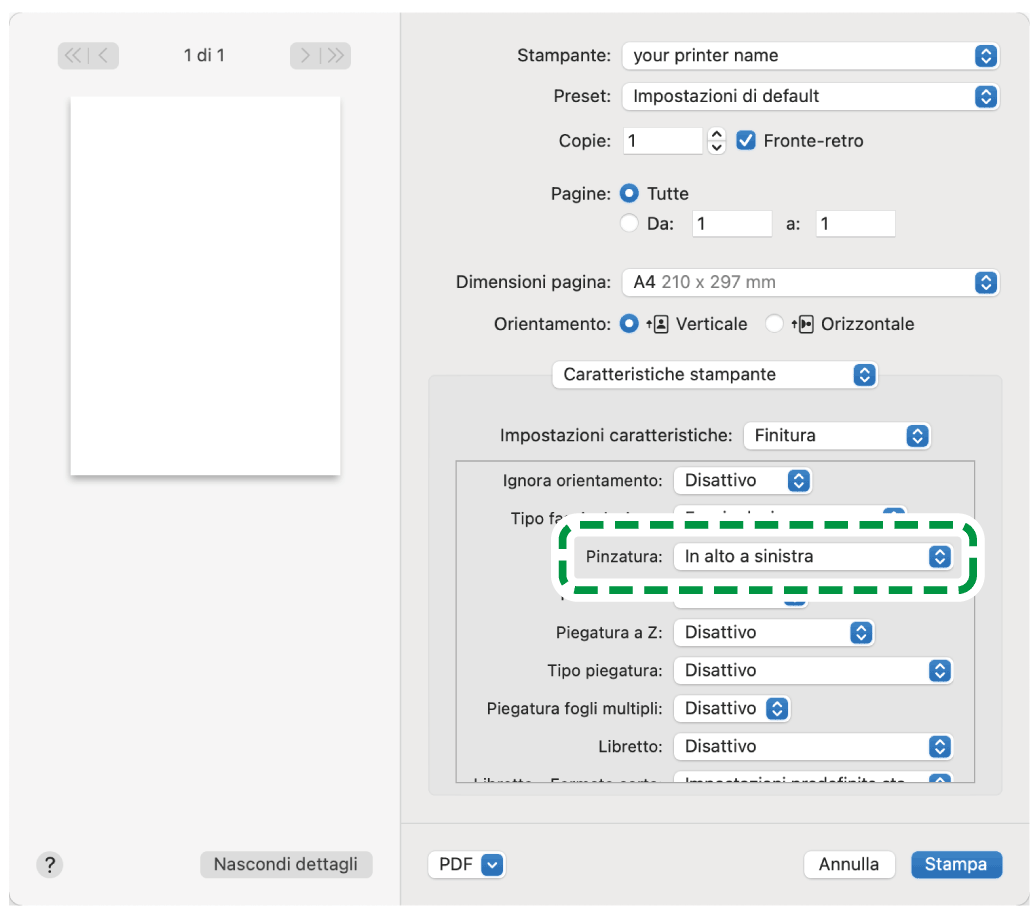
Una volta terminata la configurazione, fare clic su [Stampa] per eseguire la stampa.